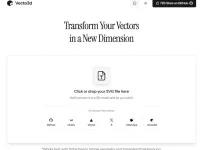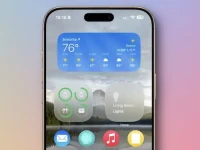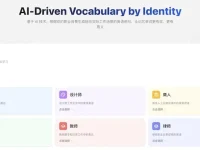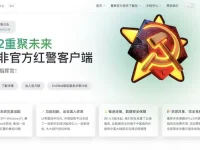很多网友不知道电脑上的粘滞键怎么取消,大家肯定有因为粘滞键导致键盘失灵无法使用的情况,对于普通而言完全可以将粘滞键功能关闭取消掉,以免经常性出现这一问题,那么具体应该怎么进行操作才能取消粘滞键呢?今天就为大家分享这个取消粘滞键的详细方法,希望能够帮助到的有需要的网友。
电脑粘滞键关闭取消的设置方法
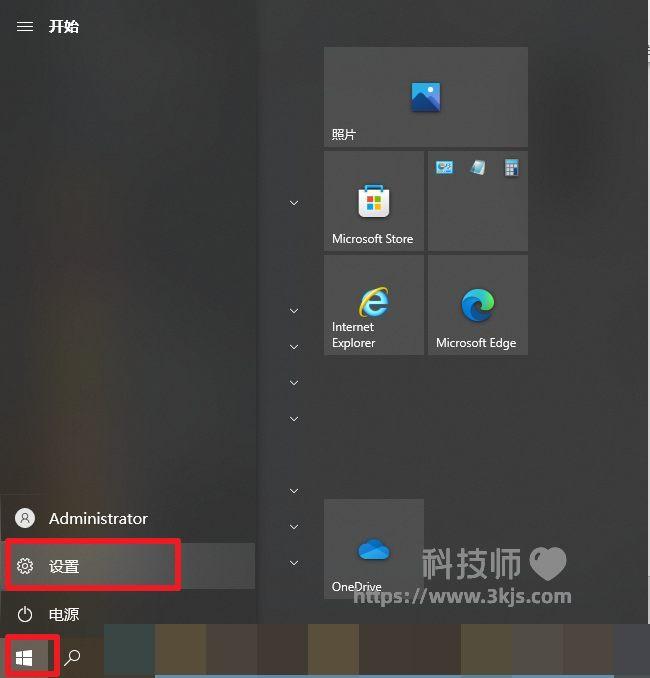
1、如上图所示,我们点击win键打开开始菜单,然后点击“设置”;
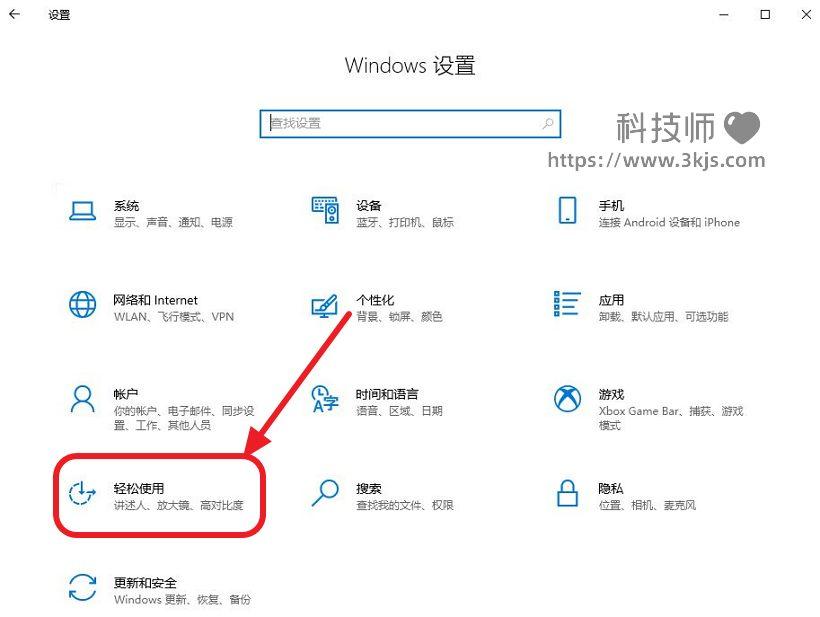
2、进入设置后如上图所示,我们点击图示标注所示的“轻松使用”;
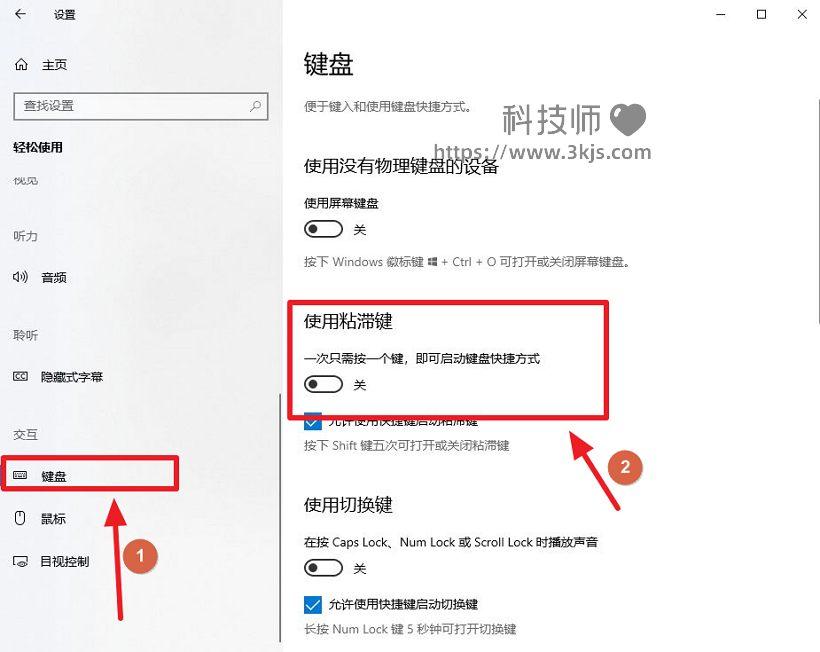
3、打开“轻松使用”后如上图所示,我们将左侧菜单往下滚动,点击图示标注1所示的“键盘”按钮,然后在右侧界面中找到图示标注2所示的“使用粘滞键”这个设置选项,我们将其设置为关闭状态。
通过以上设置,粘滞键就已经被关闭取消了。